外部連携
0436|「Touch On Time」事前設定方法(企業版)
Touch On Timeとオフィスステーションの連携方法について、ご説明します。
連携できる情報は従業員情報と勤怠データとなり、連携には事前設定が必要です。
1.Touch On Time連携設定開始
メインページ[マスタ管理]>[システム設定]をクリックします。
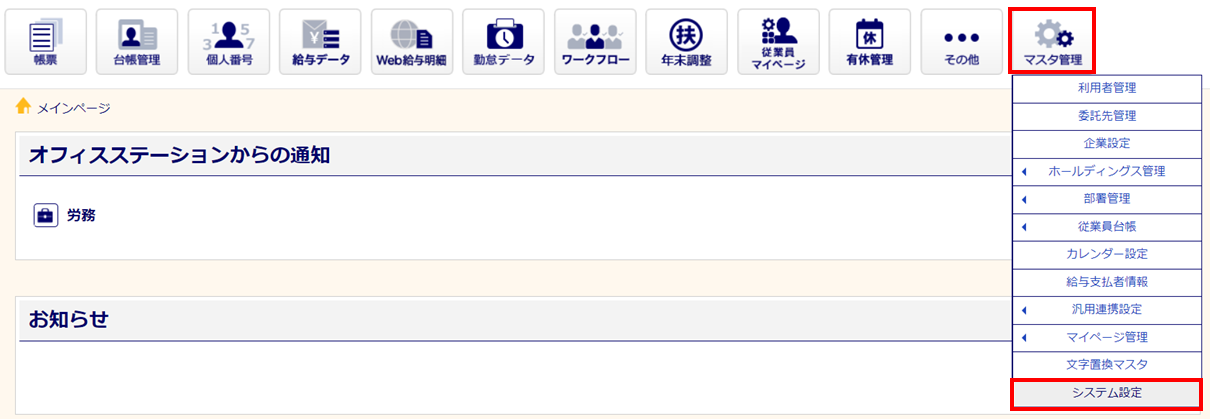
注意点
- [システム設定]は管理者権限の利用者のみ表示されます。
表示されていない場合は、管理者権限を持つ利用者に操作を依頼してください。
2.Touch On Time連携設定
Touch On Time アクセストークン欄の[アクセストークン取得]をクリックします。
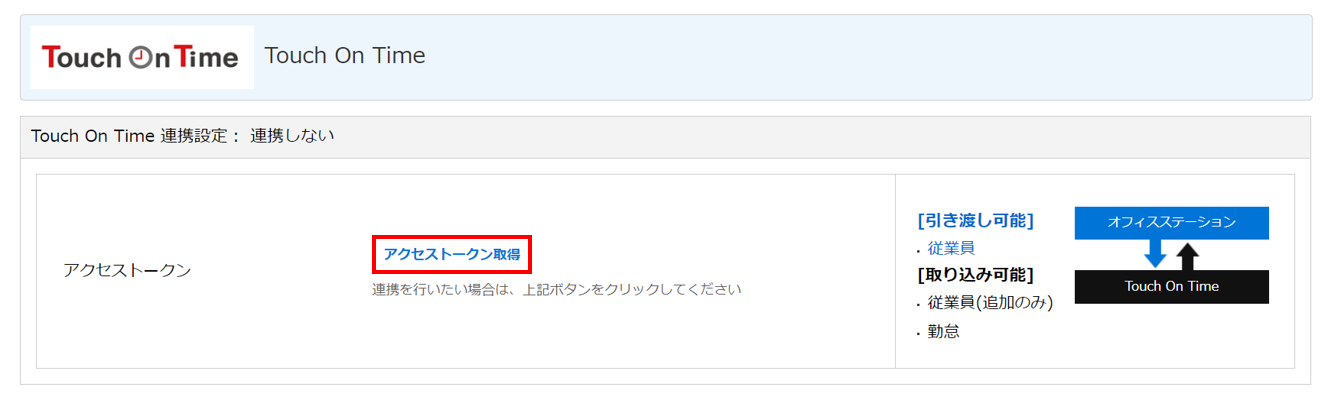
「タッチオンタイム 全権管理者ID」「パスワード」を入力、「確認のうえ、同意します」にチェックし、[承諾する]をクリックします。
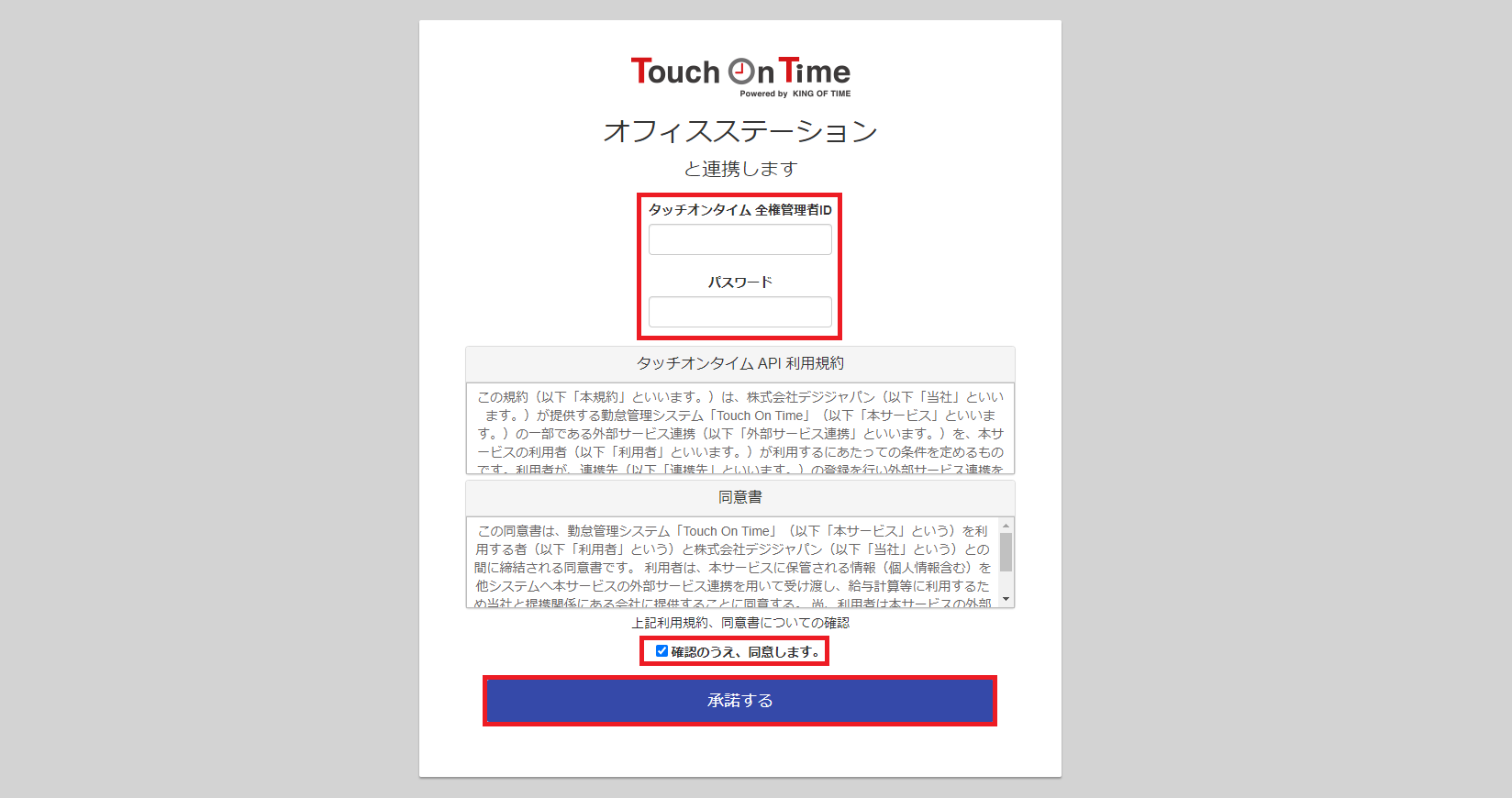
オフィスステーションの「システム設定」画面右側にある[編集]をクリックします。

[接続テスト]をクリックし、接続に問題がないか確認します。
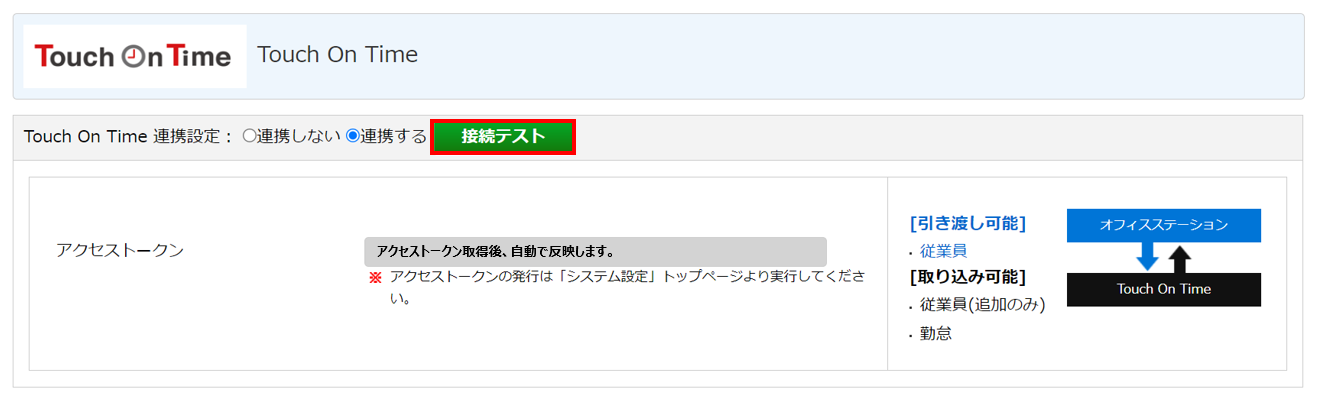
「接続に成功しました。」と表示されたら、接続に問題はありません。
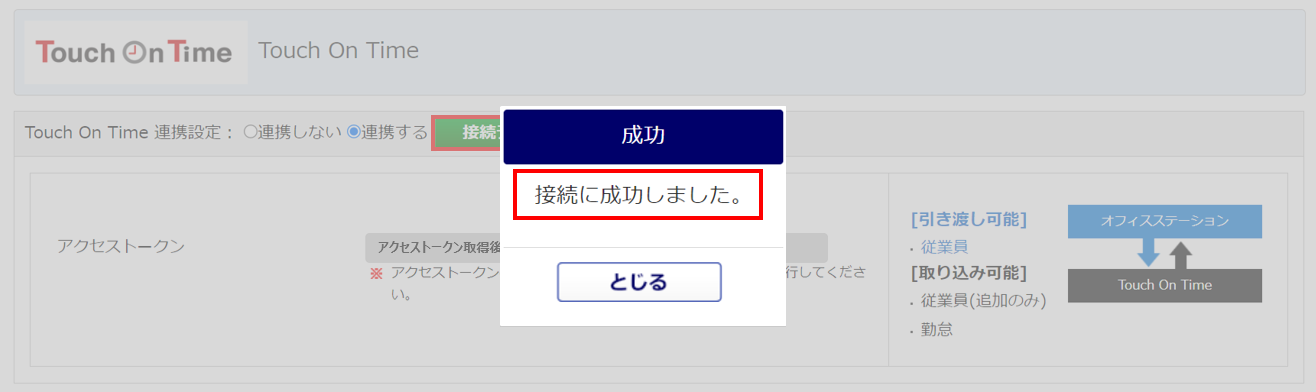
注意点
- 「接続に失敗しました。設定を見直してください。」とエラーが表示される場合、入力いただいた内容に誤りがある可能性がございます。ご入力内容に誤りがないか、ご確認ください。
画面を下にスクロールし、[内容を確認する]>[保存]をクリックします。
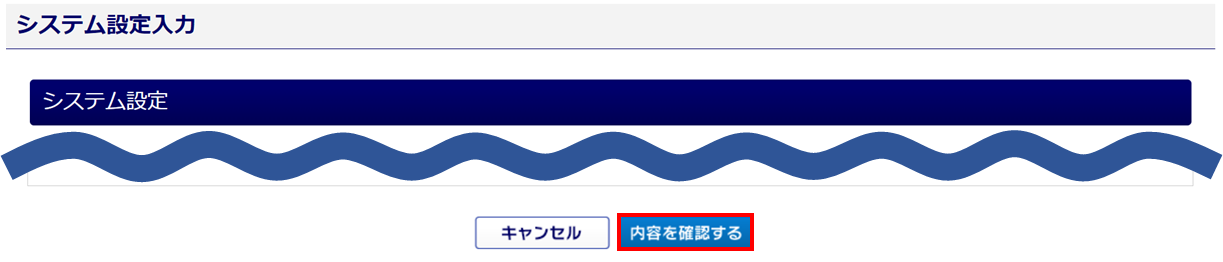
「変更しました。」と表示されたら、連携設定は完了です。
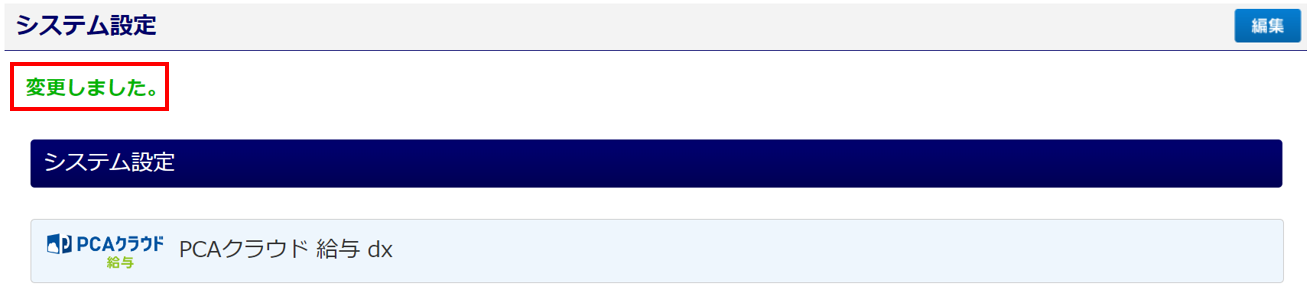
3.従業員情報の連携
Touch On Timeとオフィスステーション間で従業員情報を連携して以下のことができます。
- Touch On Timeの社員情報をオフィスステーションの従業員台帳へ一括で登録
- オフィスステーションの従業員台帳の情報をTouch On Timeに登録している社員情報へ個別に更新
- オフィスステーションの従業員台帳の情報をTouch On Timeへ一括で登録または更新
操作方法の詳細については、下記関連記事をご参照ください。
4.勤怠データの連携
オフィスステーションの勤怠データへ、Touch On Timeの情報を登録します。
注意点
- 以下の時間帯は、Touch On Timeからのデータ取得ができません。
・ 8 :30 ~ 10:00
・17:30 ~ 18:30
メインページ[勤怠データ]>[データ取込]をクリックします。
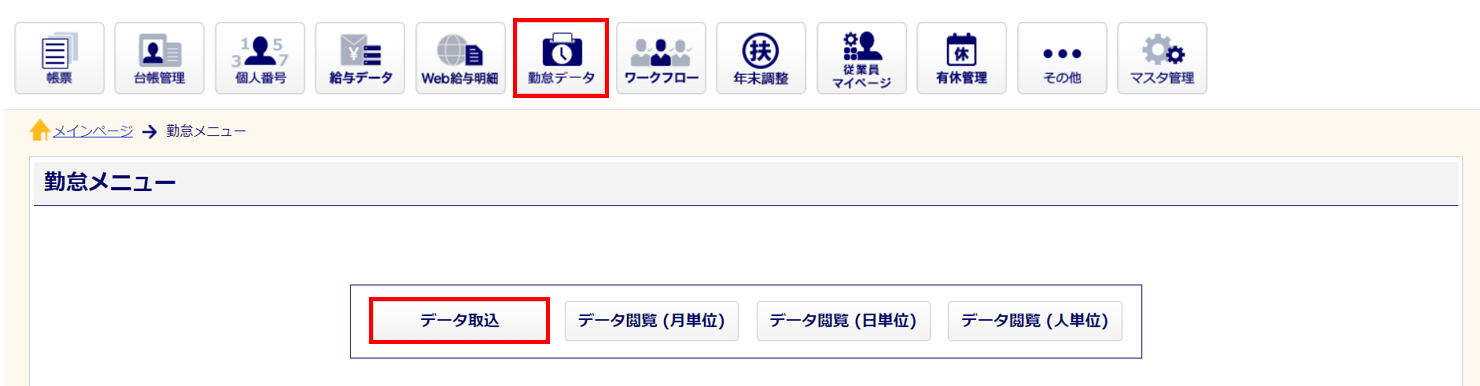
[勤怠ソフト選択:Touch On Time]を選択し、勤怠データを取得する年月を選択後、[一括取得]をクリックします。
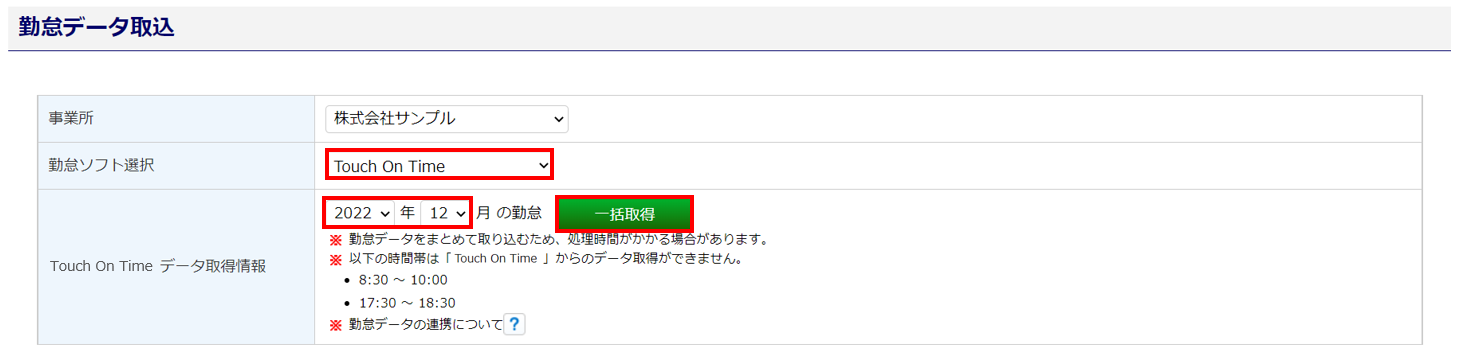
注意点
- ・「勤怠区分」の連携については、「振替出勤」には対応しておらず、「出勤」として連携いたします。
・Touch On Timeにて設定されている「休暇区分」の名称でオフィスステーションの「勤怠区分」との
マッチングをおこなっているため、「公休」「有休」「代休」「振替休日」「欠勤」以外の名称を
登録した休日につきましては、「その他休暇」として連携いたします。
例1)
Touch On Timeの「休暇区分」の名称が「振替休日」と登録されている場合、
オフィスステーションへは「振替休日」として連携されます。
例2)
Touch On Timeの「休暇区分」の名称が「振り替え休日」「振休」と登録されている場合、
オフィスステーションへは「その他休暇」として連携されます。